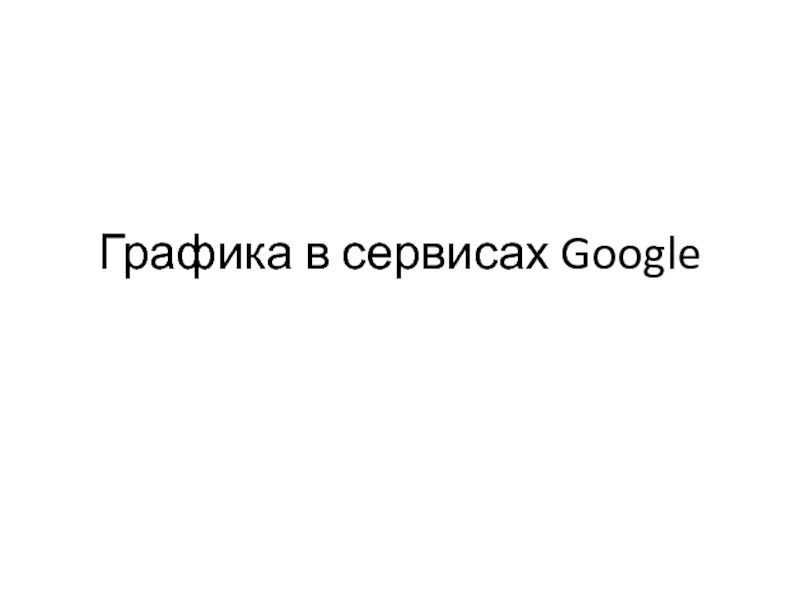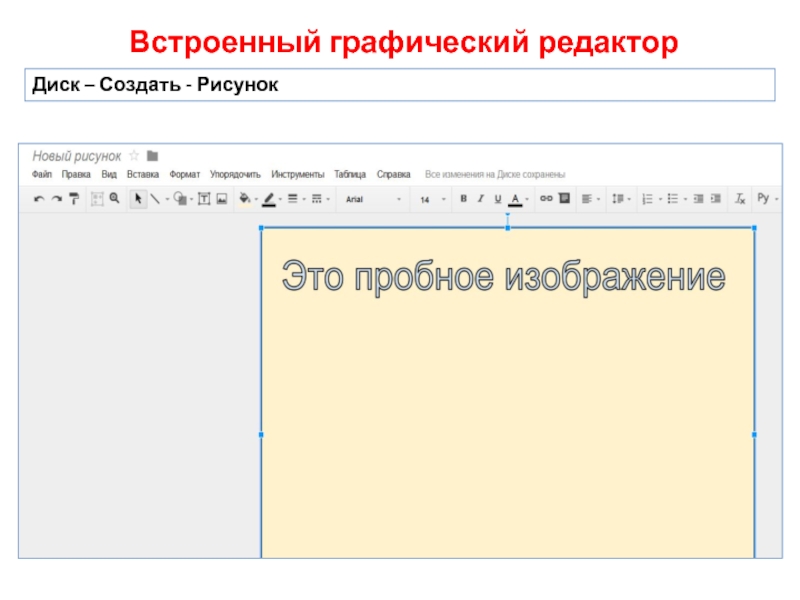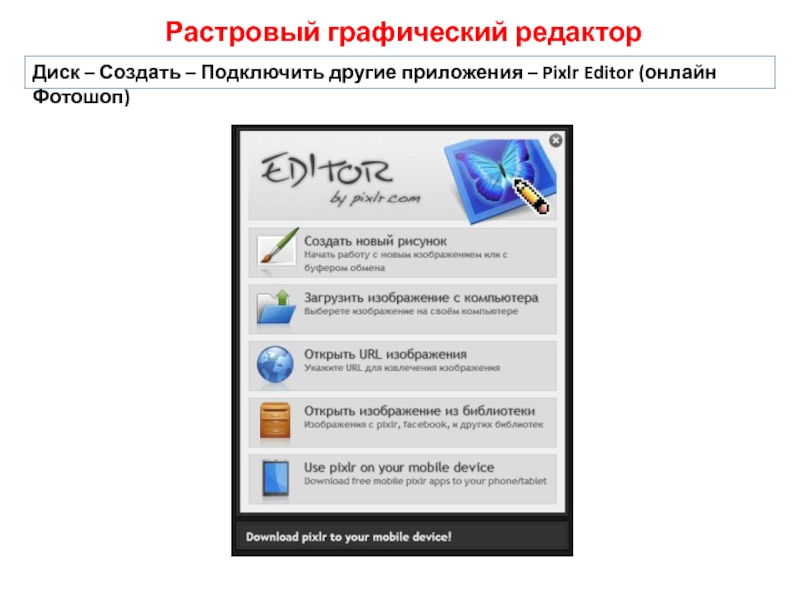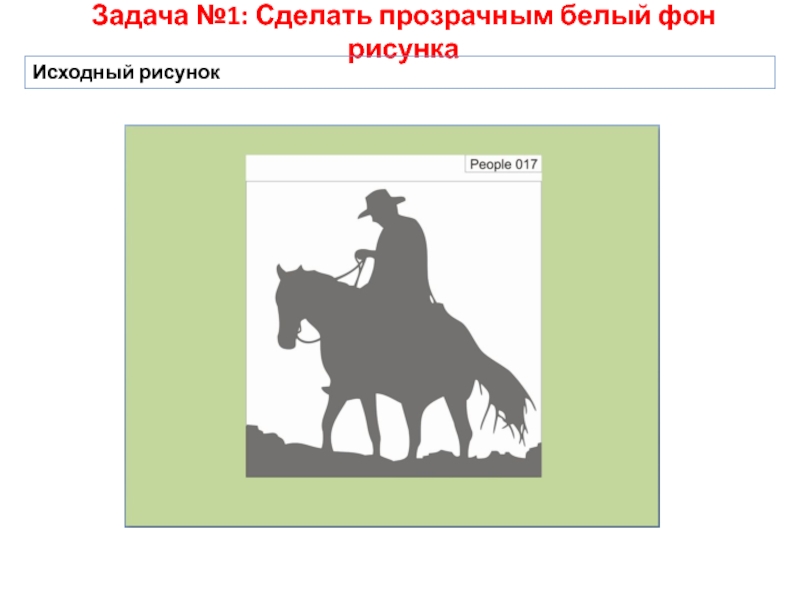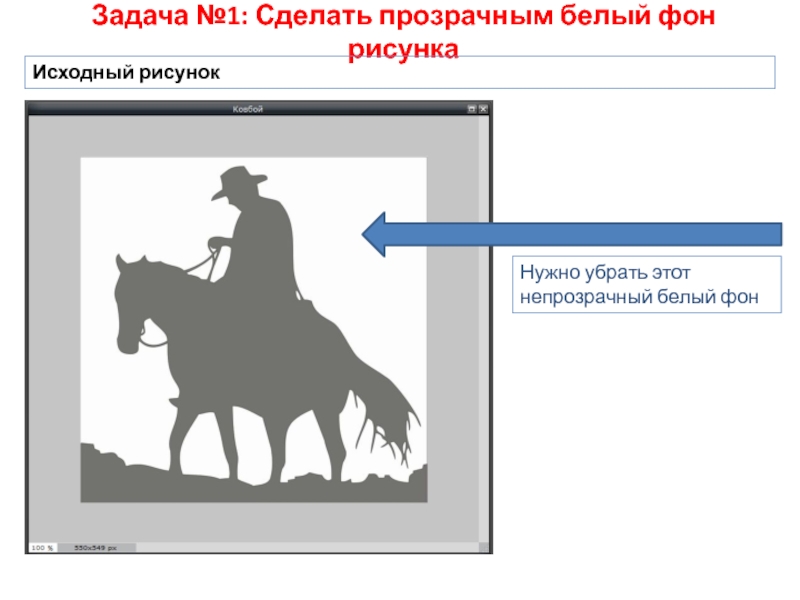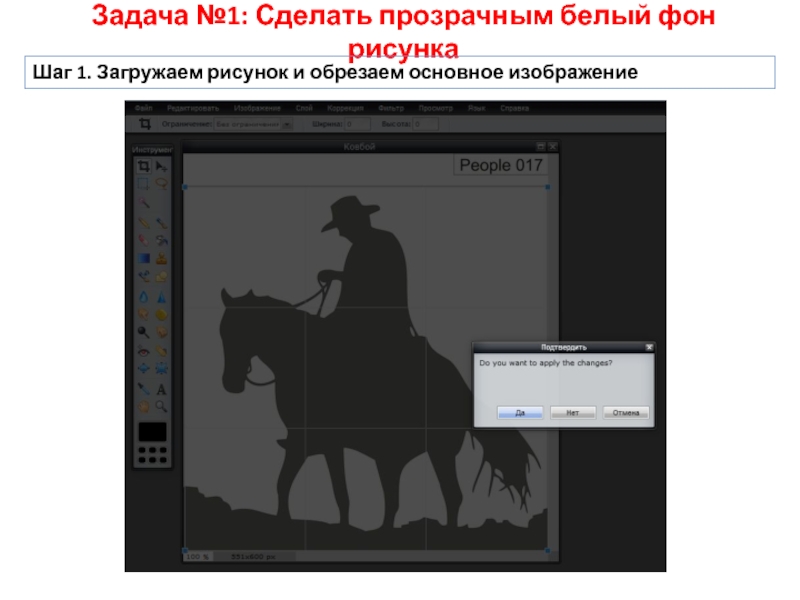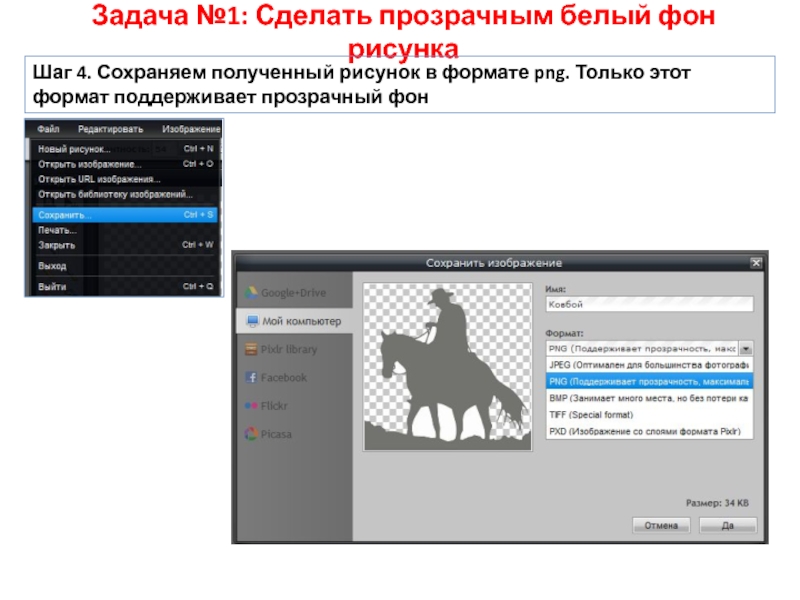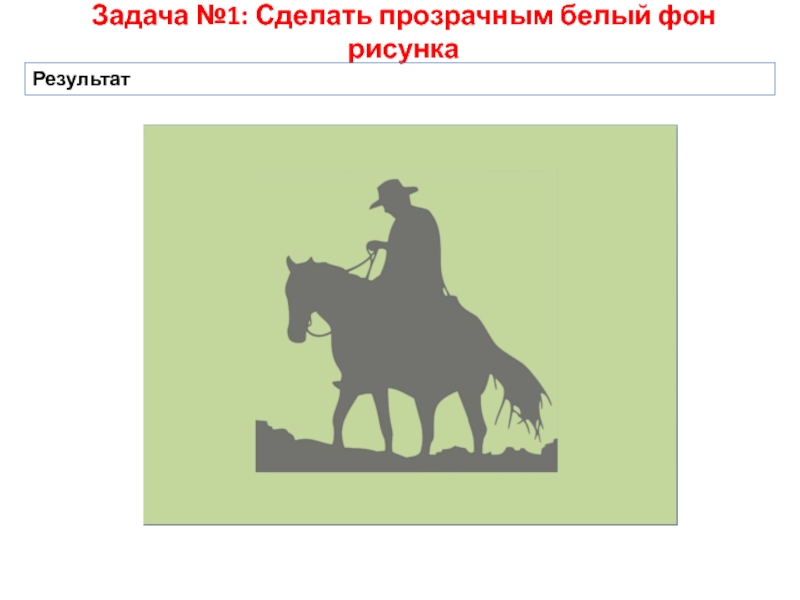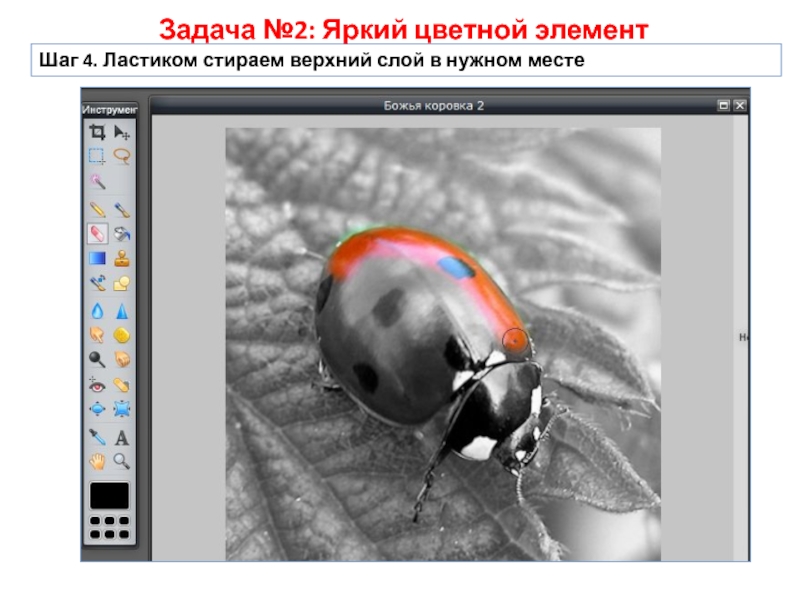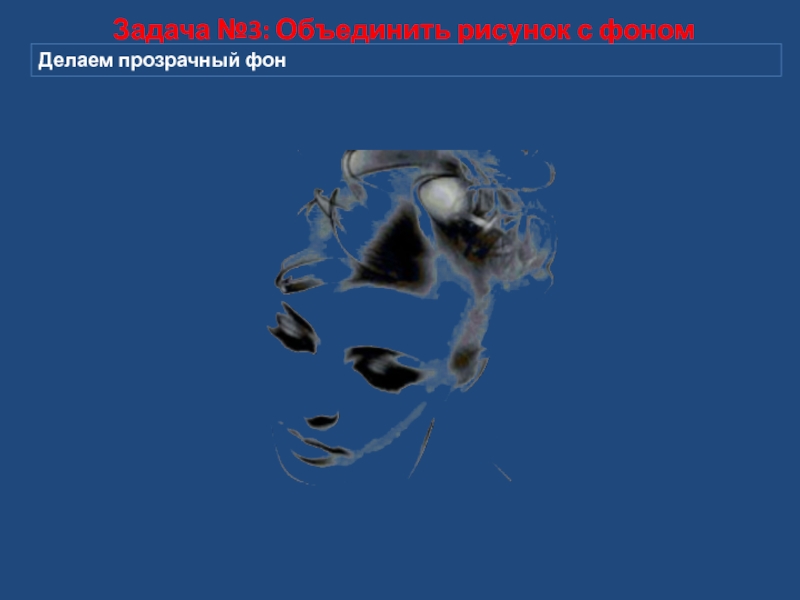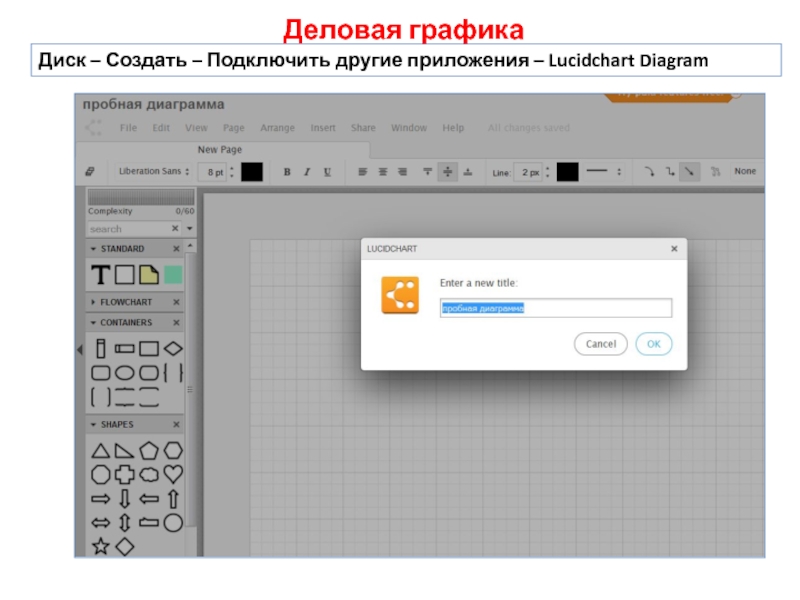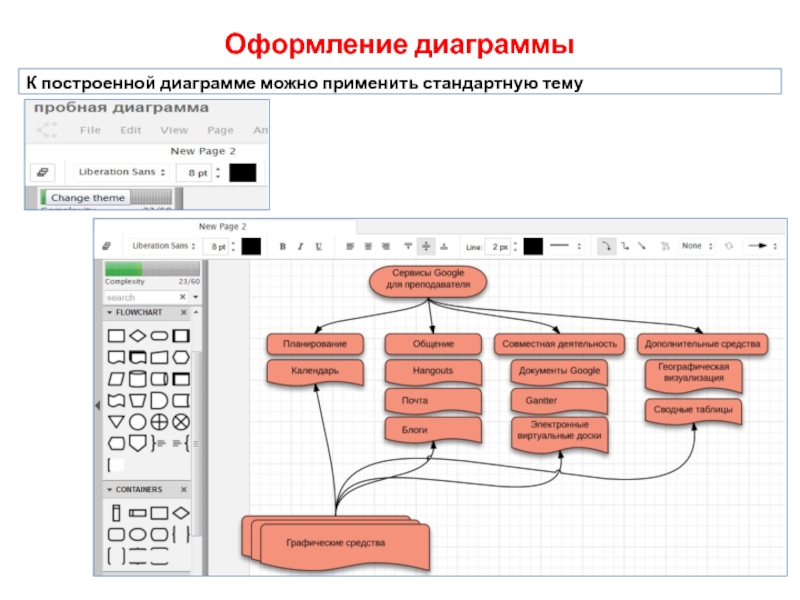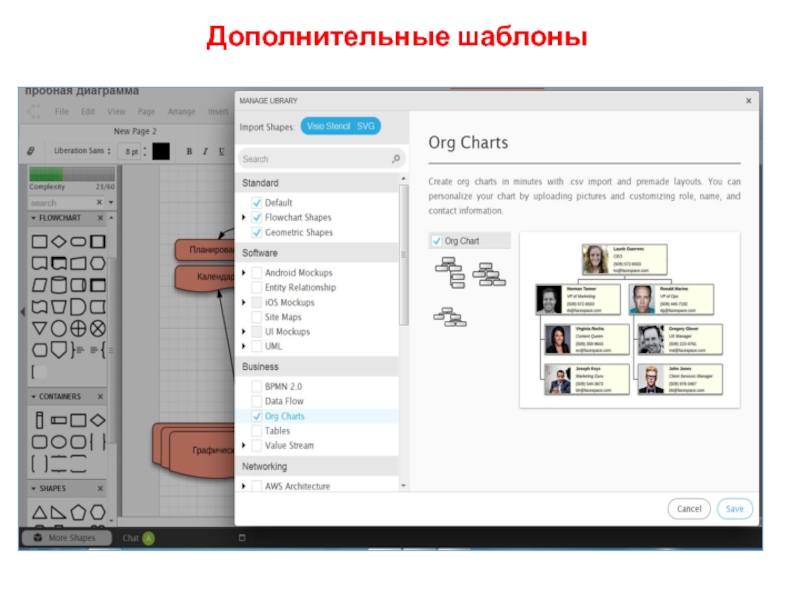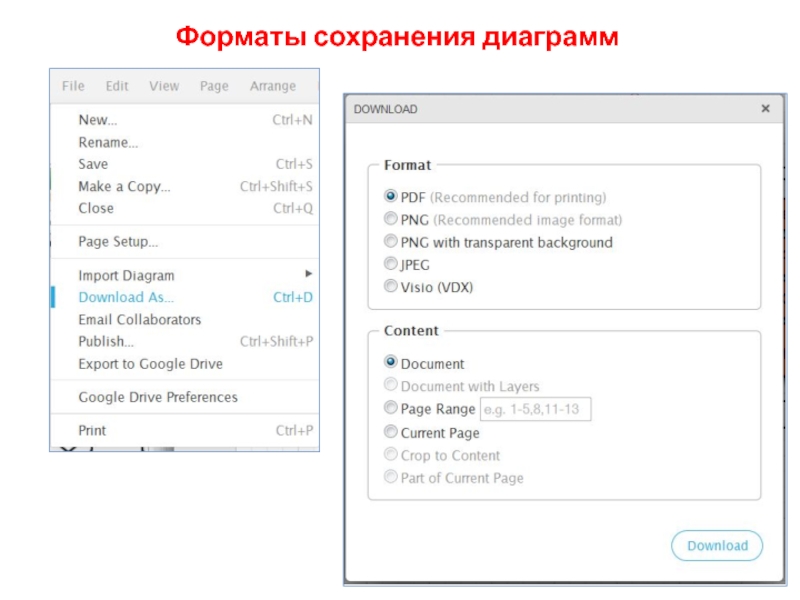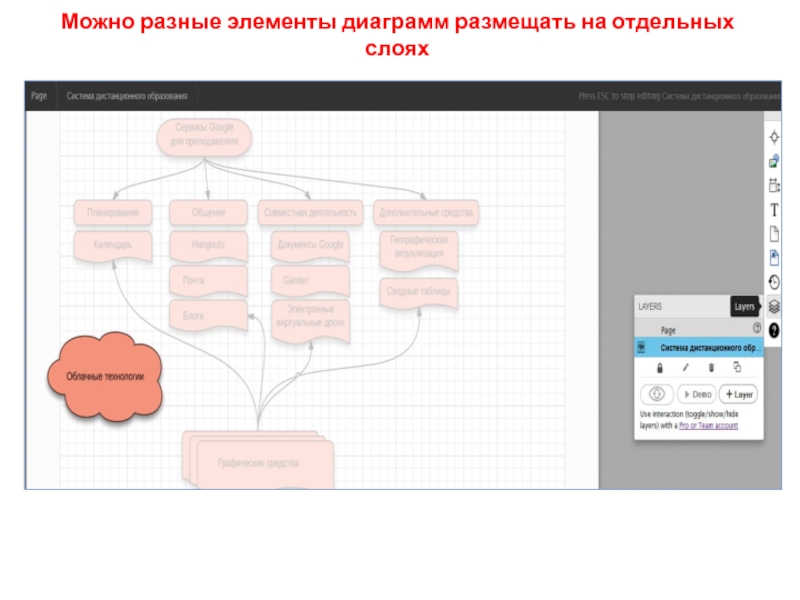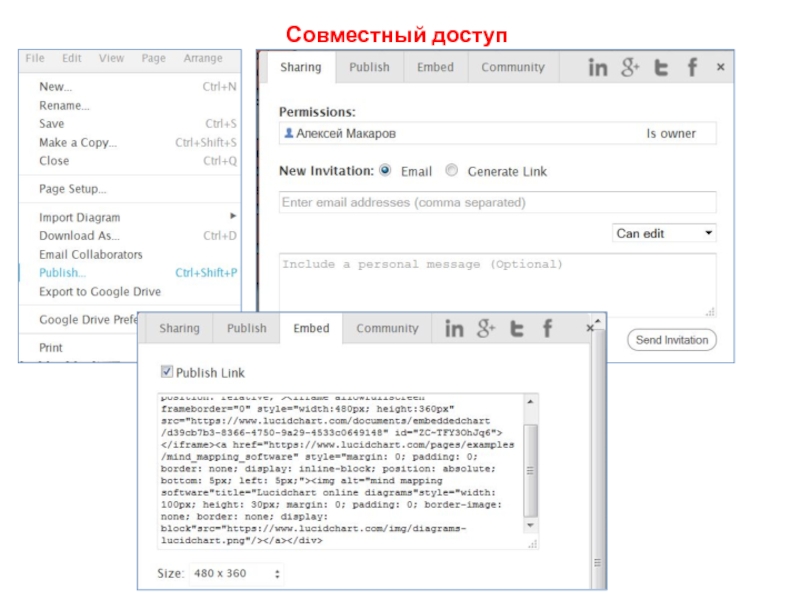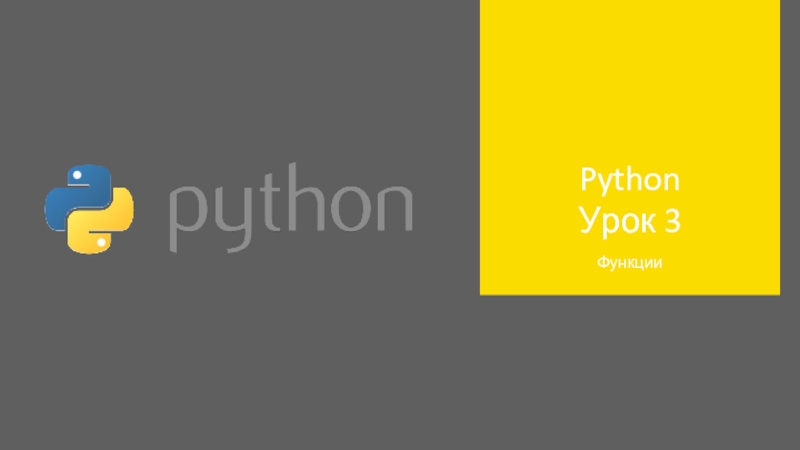- Главная
- Разное
- Дизайн
- Бизнес и предпринимательство
- Аналитика
- Образование
- Развлечения
- Красота и здоровье
- Финансы
- Государство
- Путешествия
- Спорт
- Недвижимость
- Армия
- Графика
- Культурология
- Еда и кулинария
- Лингвистика
- Английский язык
- Астрономия
- Алгебра
- Биология
- География
- Детские презентации
- Информатика
- История
- Литература
- Маркетинг
- Математика
- Медицина
- Менеджмент
- Музыка
- МХК
- Немецкий язык
- ОБЖ
- Обществознание
- Окружающий мир
- Педагогика
- Русский язык
- Технология
- Физика
- Философия
- Химия
- Шаблоны, картинки для презентаций
- Экология
- Экономика
- Юриспруденция
Графика в сервисах Google презентация
Содержание
- 1. Графика в сервисах Google
- 2. Встроенный графический редактор Диск – Создать - Рисунок
- 3. Встроенный графический редактор Это простой графический редактор
- 4. Встроенный графический редактор
- 5. Растровый графический редактор Диск – Создать – Подключить другие приложения – Pixlr Editor (онлайн Фотошоп)
- 6. Растровый графический редактор Обладает достаточно широкими возможностями.
- 7. Задача №1: Сделать прозрачным белый фон рисунка Исходный рисунок
- 8. Задача №1: Сделать прозрачным белый фон рисунка
- 9. Задача №1: Сделать прозрачным белый фон рисунка Шаг 1. Загружаем рисунок и обрезаем основное изображение
- 10. Задача №1: Сделать прозрачным белый фон рисунка
- 11. Задача №1: Сделать прозрачным белый фон рисунка
- 12. Задача №1: Сделать прозрачным белый фон рисунка
- 13. Задача №1: Сделать прозрачным белый фон рисунка Результат
- 14. Задача №2: Сделать из цветной картинки не цветную с одним ярким элементом Исходная картинка
- 15. Задача №2: Сделать из цветной картинки не
- 16. Задача №2: Яркий цветной элемент Шаг 2.
- 17. Задача №2: Яркий цветной элемент Шаг 3. Обесцвечиваем верхний слой
- 18. Задача №2: Яркий цветной элемент Шаг 4. Ластиком стираем верхний слой в нужном месте
- 19. Задача №2: Яркий цветной элемент Шаг 5. Результат
- 20. Задача №3: Объединить рисунок с фоном Исходный фон
- 21. Задача №3: Объединить рисунок с фоном Рисунок
- 22. Задача №3: Объединить рисунок с фоном Делаем прозрачный фон
- 23. Задача №3: Объединить рисунок с фоном Размещаем рисунок как слой и применяем эффект Hardlight
- 24. Задача №3: Объединить рисунок с фоном Результат
- 25. Деловая графика Диск – Создать – Подключить другие приложения – Lucidchart Diagram
- 26. Основные возможности сервиса Предназначен для создания
- 27. Создание диаграммы Любой элемент перетаскивается на рабочее
- 28. Оформление диаграммы К построенной диаграмме можно применить стандартную тему
- 29. Дополнительные шаблоны
- 30. Форматы сохранения диаграмм
- 31. Можно разные элементы диаграмм размещать на отдельных слоях
- 32. Совместный доступ
Слайд 3Встроенный графический редактор
Это простой графический редактор векторной графики
Его основные возможности:
Можно загружать
картинки с компьютера (форматы – jpg, png, gif – без анимации: размер не более 2 Мб).
Можно добавлять различные линии (прямые, стрелки, угловые, ломаные и др.), фигуры (большое разнообразие).
Можно добавлять текстовые объекты (текстовые рамки, WordArt). Есть средства форматирования текста (шоифты, абзацы, списки).
Можно добавлять таблицы
Можно выравнивать изображения на странице, а также относительно друг друга
Можно предоставлять доступ к файлу рисунка, а также получать ссылки для встраивания в блог или сайт
Можно добавлять различные линии (прямые, стрелки, угловые, ломаные и др.), фигуры (большое разнообразие).
Можно добавлять текстовые объекты (текстовые рамки, WordArt). Есть средства форматирования текста (шоифты, абзацы, списки).
Можно добавлять таблицы
Можно выравнивать изображения на странице, а также относительно друг друга
Можно предоставлять доступ к файлу рисунка, а также получать ссылки для встраивания в блог или сайт
Слайд 5Растровый графический редактор
Диск – Создать – Подключить другие приложения – Pixlr
Editor (онлайн Фотошоп)
Слайд 6Растровый графический редактор
Обладает достаточно широкими возможностями. Требует отдельного изучения. Мы рассмотрим
решение только 3 задач с помощью Pixlr Editor. Они используется при создании баннеров в блогах
Слайд 8Задача №1: Сделать прозрачным белый фон рисунка
Исходный рисунок
Нужно убрать этот непрозрачный
белый фон
Слайд 9Задача №1: Сделать прозрачным белый фон рисунка
Шаг 1. Загружаем рисунок и
обрезаем основное изображение
Слайд 10Задача №1: Сделать прозрачным белый фон рисунка
Шаг 2. Разблокируем основной слой
изображения
Двойной щелчок
по символу замок
Слайд 11Задача №1: Сделать прозрачным белый фон рисунка
Шаг 3. С помощью инструмента
«волшебная палочка» выделяем белый фон
Уже прозрачный фон
Еще не прозрачный фон
Выделенные участки удаляем через Delete
Слайд 12Задача №1: Сделать прозрачным белый фон рисунка
Шаг 4. Сохраняем полученный рисунок
в формате png. Только этот формат поддерживает прозрачный фон
Слайд 15Задача №2: Сделать из цветной картинки не цветную с одним ярким
элементом
Шаг 1. Загружаем картинку в Pixlr
Слайд 16Задача №2: Яркий цветной элемент
Шаг 2. Дублируем слой (две одинаковые картинки
– одна над одной)
Слайд 23Задача №3: Объединить рисунок с фоном
Размещаем рисунок как слой и применяем
эффект Hardlight
Слайд 26Основные возможности сервиса
Предназначен для создания деловых диаграмм (деловые диаграммы, блок-схемы,
организационные диаграммы и т.д.) аналог Microsoft Visio
Позволяет размещать графические примитивы (элементы блок-схем), текст внутри них и соединительные линии.
Количество элементов блок-схем в бесплатном акаунте – не более 60 (элементы и соединительные линии)
Построенную диаграмму можно сохранять в различных форматах (в т.ч. как рисунок)
Один документ может содержать несколько страниц
Можно предоставлять доступ к документу нескольким пользователям с целью совместной работы
Позволяет размещать графические примитивы (элементы блок-схем), текст внутри них и соединительные линии.
Количество элементов блок-схем в бесплатном акаунте – не более 60 (элементы и соединительные линии)
Построенную диаграмму можно сохранять в различных форматах (в т.ч. как рисунок)
Один документ может содержать несколько страниц
Можно предоставлять доступ к документу нескольким пользователям с целью совместной работы
Слайд 27Создание диаграммы
Любой элемент перетаскивается на рабочее поле и соединяется с другими
элементами
соединительными линиями разного типа
соединительными линиями разного типа